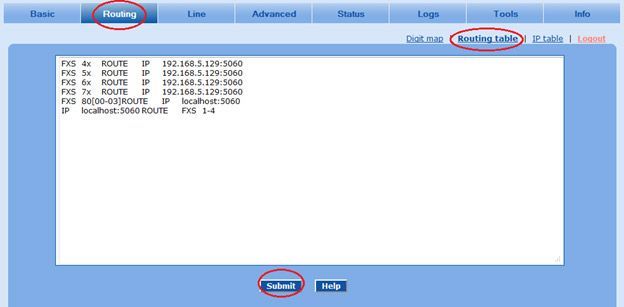سناریو به این صورت می باشد که دو عدد گیت وی FXO4 و FXS4 با برند New Rock در یک بستر شبکه قرار داده شده است. حال قرار است چهار داخلی آنالوگ موجود بر روی گیت وی FXS4 بتوانند خطوط شهری موجود بر روی گیت وی FXO4 را آزاد کنند. حال در ادامه به نحوه انجام تنظیمات خواهیم پرداخت با ما همراه باشید:
گیت وی FXS 4
– IP Address مربوط به FXS را در Web Browser خود وارد کرده تا به این گیت وی متصل شوید.
نکته :
IP Address گیت وی های New Rock در مدل های HX4 و MX8 به صورت پیش فرض ۱۹۲٫۱۶۸٫۲٫۲۱۸ و Password نیز همان مدل دستگاه موردنظر می باشد.
– بعد از اتصال به گیت وی، صفحه زیر باز خواهد شد. در قسمت Basic و tab مربوط به Network قادر هستید IP Address مربوط به این دستگاه را تغییر دهید.
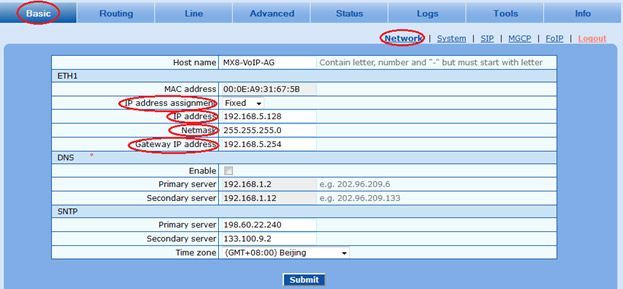
بهتر است IP address assignment را در حالت Fixed قرار دهید تا این دستگاه یک Static IP address داشته باشد.
– حال وارد Tab مربوط به SIP شوید.
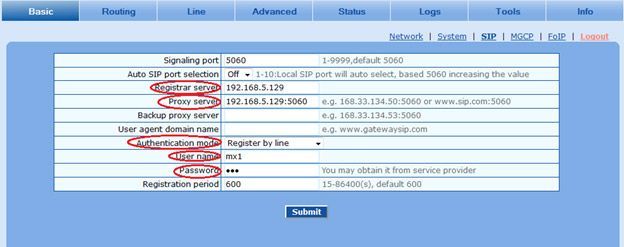
در این قسمت می بایست IP Address مربوط به گیت وی FXO که در طرف دیگر قرار خواهد گرفت، را وارد کنید. همچنین Authentication mode را در حالت Register by line قرار داده و یک Username و Password برای آن تعیین کنید. بعد از انجام تنظیمات بر روی Submit کلیک کنید.
– بر روی قسمت Line کلیک کنید.
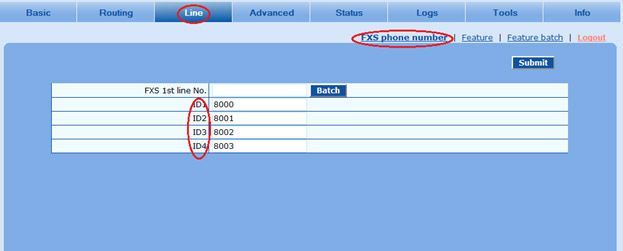
در قسمت FXS phone Number شماره داخلی های آنالوگ مورد نظر خود را وارد کرده و در انتها Submit کنید.
– وارد tab مربوط به Feature شوید.
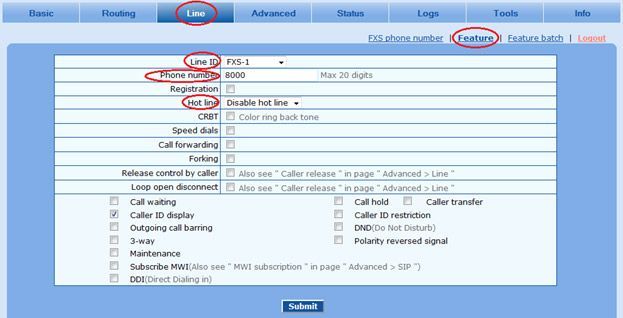
در این قسمت هر بار Line ID را بر روی یکی از پورت های FXS قرار دهید و تنظیمات زیر را بر روی آن انجام دهید.
۱) Phone number: شماره ای که در این قسمت وارد می کنید می بایست با شماره ای که در tab قبلی (FXS phone number) در قسمت ID وارد کرده اید، یکی باشد.
۲) تیک مربوط به Registration را نیز بردارید.
۳) Hot line را نیز Disable و در انتها Submit کنید.
– وارد قسمت Routing شوید.
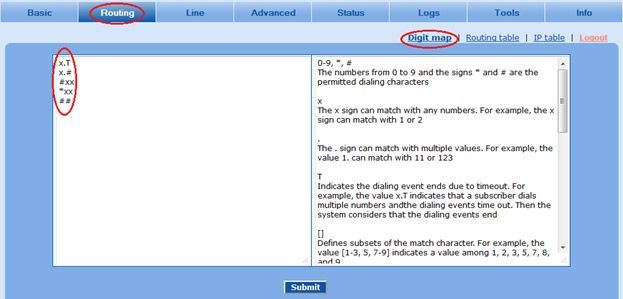
در tab مربوط به Digit map فقط کافیست x.T را وارد کرده و در انتها Submit کنید.
– حال وارد tab مربوط به Routing table شوید.